金蝶K3标准凭证引入引出操作手册
K3系统操作手册
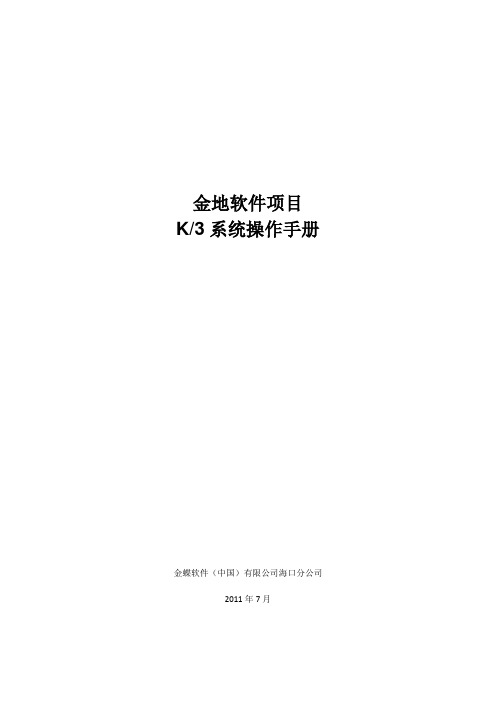
金地软件项目K/3系统操作手册金蝶软件(中国)有限公司海口分公司2011年7月目录1.账套管理 (4)1.1新建组织机构 (4)1.2新建账套 (4)1.3启用账套 (5)14.备份账套 (5)1.4用户 (5)1.5主控台编辑 (5)2.基础资料 (6)2.1.科目【49001】 (6)2.1.1引入一级科目 (6)2.1.2新增科目 (6)2.2币别(无外币不用设)、 (6)2.3凭证字 (6)2.4汇率(无外币不用设)、 (7)2.5结算方式 (7)2.6计量单位【49004】 (7)2.7计量单位【49021】 (7)2.8核算项目(以小数点分级别) (7)3.初始化 (8)3.1固定资产 (8)3.1.1基础资料 (8)3.2现金管理 (9)3.3总账 (10)3.4采购管理 (10)3.5仓存管理 (10)3.6销售管理 (10)3.7存货管理 (10)4.日常业务操作 (10)4.1采购管理 (10)4.1.1采购订单查询维护【14010】: (10)4.1.2外购入库单查询维护【14017】: (11)4.1.3新增采购发票: (11)4.2领料发货管理 (11)4.2.1生产领料单查询维护【18014】: (12)4.3盘点作业 (12)4.4存货核算 (12)4.4.1入库核算 (12)4.4.2出库核算 (13)4.4.3凭证管理 (15)4.4.4期末处理 (16)4.4.5反结账处理 (16)4.5固定资产 (16)4.5.1新增卡片 (16)4.5.2凭证管理 (17)4.5.3计提折旧 (17)4.5.4期末结账 (17)4.6现金管理 (17)4.6.1现金: (17)4.6.2银行存款: (18)4.6.3结账: (18)4.7总账 (18)1.账套管理(只有建立帐套之后才能进入系统,填写其他信息。
账套建立的过程就是K3与数据库连接的过程)功能:【程序】→【金蝶K3】→【金蝶K3 服务器配置工具】→【账套管理】1.1新建组织机构说明:机构可以对账套进行分类,先登录机构后才能登录机构下的账套例如:增加一个机构01 海口公司功能:【账套管理】→【组织机构】→【添加机构】操作:代码填“01”,机构名称填“海口公司”并设置密码。
金蝶标准版凭证引入
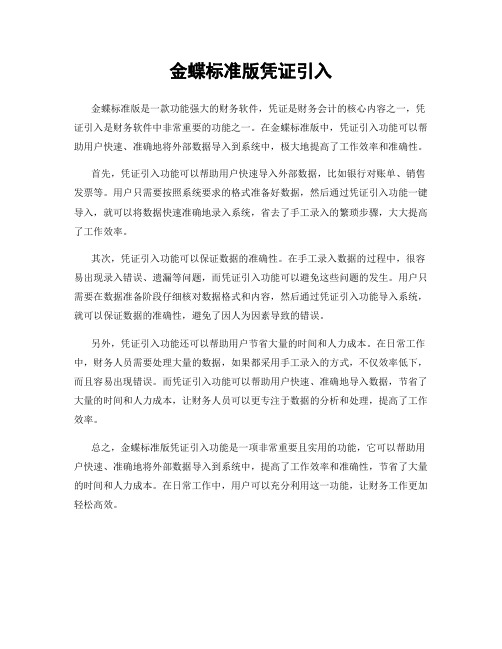
金蝶标准版凭证引入
金蝶标准版是一款功能强大的财务软件,凭证是财务会计的核心内容之一,凭证引入是财务软件中非常重要的功能之一。
在金蝶标准版中,凭证引入功能可以帮助用户快速、准确地将外部数据导入到系统中,极大地提高了工作效率和准确性。
首先,凭证引入功能可以帮助用户快速导入外部数据,比如银行对账单、销售发票等。
用户只需要按照系统要求的格式准备好数据,然后通过凭证引入功能一键导入,就可以将数据快速准确地录入系统,省去了手工录入的繁琐步骤,大大提高了工作效率。
其次,凭证引入功能可以保证数据的准确性。
在手工录入数据的过程中,很容易出现录入错误、遗漏等问题,而凭证引入功能可以避免这些问题的发生。
用户只需要在数据准备阶段仔细核对数据格式和内容,然后通过凭证引入功能导入系统,就可以保证数据的准确性,避免了因人为因素导致的错误。
另外,凭证引入功能还可以帮助用户节省大量的时间和人力成本。
在日常工作中,财务人员需要处理大量的数据,如果都采用手工录入的方式,不仅效率低下,而且容易出现错误。
而凭证引入功能可以帮助用户快速、准确地导入数据,节省了大量的时间和人力成本,让财务人员可以更专注于数据的分析和处理,提高了工作效率。
总之,金蝶标准版凭证引入功能是一项非常重要且实用的功能,它可以帮助用户快速、准确地将外部数据导入到系统中,提高了工作效率和准确性,节省了大量的时间和人力成本。
在日常工作中,用户可以充分利用这一功能,让财务工作更加轻松高效。
金蝶K3说明书(财务会计核算软件、使用说明书)
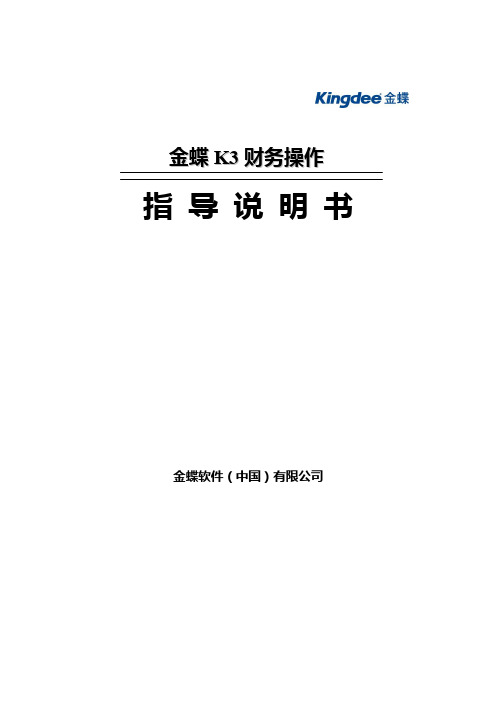
金蝶K3财务操作指导说明书金蝶软件(中国)有限公司一、总帐系统(一)日常业务处理1、凭证录入凭证录入功能就是为用户提供了一个仿真的凭证录入环境,在这里,可以将您制作的记账凭证录入电脑,或者根据原始单据直接在这里制作记账凭证。
在凭证录入功能中,系统为您提供许多功能操作以方便您高效快捷地输入记账凭证。
步骤:在“金蝶K/3主控台”,选择【财务会计】→【总帐】→【凭证处理】→双击【凭证录入】在输入会计分录前可通过“查看”菜单中的“选项”进行一些预先设置。
如图示:录入记帐凭证时应注意:1、凭证号、序号由系统自动编排,用户不需自已编号。
2、录入凭证日期时点击“日期”旁的按钮,弹出日历后选择即可,也可自已手工自行输入。
但应注意,系统不接受当前会计期间之前的日期,只允许输入当期或以后各期业务,而且过帐时,只处理本期的记帐凭证。
3、凭证摘要的录入有三种方法:a.直接录入;b.如选择了“查看”菜单“选项”中的自动携带上条分录摘要信息,则系统会自动复制上条记录摘要到下条;c.或者在英文标点状态下,双击键盘右边“DEL”的按键,也可以快速复制上条分录摘要;d.按F7键或工具栏上的“代码”按钮建立摘要库,需要时调用。
建立摘要库的步骤为:点击记帐凭证中的摘要栏,按下F7键或工具栏“代码”按钮→编辑→新增→录入类别、代码、名称(注意:如没有“类别”,需点击类别旁的按钮去增加)→保存。
如再增加摘要,则重复此操作。
4、输入会计科目的方法有几种:a.直接手工录入会计科目代码;b.定义了助记码的可输入助记码;c.如在“查看”菜单选项中选择“自动显示代码提示窗口”的,可双击代码提示窗的科目即可;d.按F7建或工具栏中的“代码”按钮也可以调出会计科目模板来选。
5、按空格键可转换金额的借贷方向;负号可使金额变为红字;CTRL+F7键可将凭证中借贷方差额自动找平;按ESC键可删除金额。
6、如果会计科目设了按核算项目核算的,需将所有核算项目内容填列完毕后,系统才允许保存凭证。
金蝶k3-最全的操作使用手册图文(最新版本)
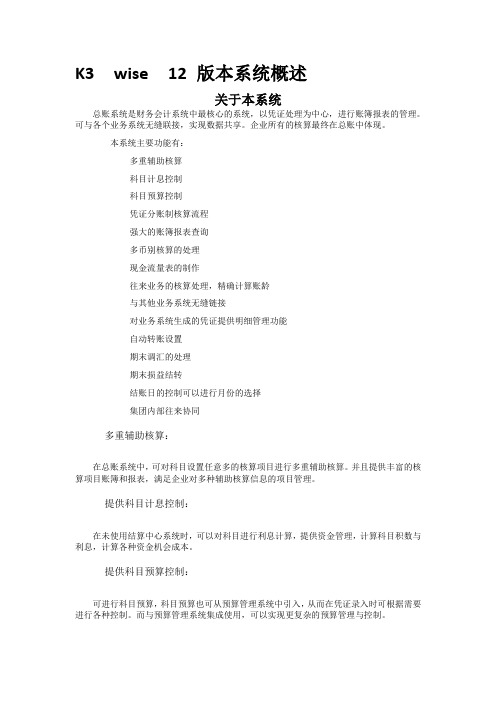
K3 wise 12 版本系统概述关于本系统总账系统是财务会计系统中最核心的系统,以凭证处理为中心,进行账簿报表的管理。
可与各个业务系统无缝联接,实现数据共享。
企业所有的核算最终在总账中体现。
本系统主要功能有:多重辅助核算科目计息控制科目预算控制凭证分账制核算流程强大的账簿报表查询多币别核算的处理现金流量表的制作往来业务的核算处理,精确计算账龄与其他业务系统无缝链接对业务系统生成的凭证提供明细管理功能自动转账设置期末调汇的处理期末损益结转结账日的控制可以进行月份的选择集团内部往来协同多重辅助核算:在总账系统中,可对科目设置任意多的核算项目进行多重辅助核算。
并且提供丰富的核算项目账簿和报表,满足企业对多种辅助核算信息的项目管理。
提供科目计息控制:在未使用结算中心系统时,可以对科目进行利息计算,提供资金管理,计算科目积数与利息,计算各种资金机会成本。
提供科目预算控制:可进行科目预算,科目预算也可从预算管理系统中引入,从而在凭证录入时可根据需要进行各种控制。
而与预算管理系统集成使用,可以实现更复杂的预算管理与控制。
提供凭证分账制核算流程:系统在提供对外币通常的核算要求——统账制的基础上,同时提供了分账制核算要求下的从凭证处理到业务报表的完整核算流程。
强大的账簿报表查询:查询账簿报表时,可追查至明细账直至凭证,同时可查询到核算项目信息。
有跨期查询功能,可以在本期未结账的情况下查询以后期间的数据。
提供多种核算项目报表的查询,可进行多核算项目类别的组合查询。
具体提供的账簿包括:总分类账、明细分类账、数量金额总账、数量金额明细账、多栏账、核算项目分类总账、核算项目明细账等;具体提供的报表包括:科目余额表、试算平衡表、日报表、摘要汇总表、核算项目余额表、核算项目明细表、核算项目汇总表、核算项目组合表、核算项目与科目组合表、科目利息计算表、调汇历史信息表等。
多币别核算的处理:期末自动进行调汇的处理。
而通过调汇历史信息表可方便查询到各种币别的变动过程。
金蝶ERP系统K3操作流程
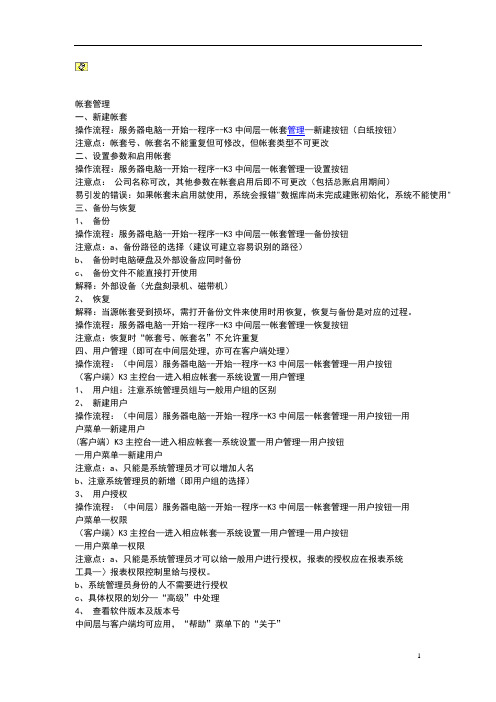
帐套管理一、新建帐套操作流程:服务器电脑--开始--程序--K3中间层--帐套管理—新建按钮(白纸按钮)注意点:帐套号、帐套名不能重复但可修改,但帐套类型不可更改二、设置参数和启用帐套操作流程:服务器电脑--开始--程序--K3中间层--帐套管理—设置按钮注意点:公司名称可改,其他参数在帐套启用后即不可更改(包括总账启用期间)易引发的错误:如果帐套未启用就使用,系统会报错"数据库尚未完成建账初始化,系统不能使用"三、备份与恢复1、备份操作流程:服务器电脑--开始--程序--K3中间层--帐套管理—备份按钮注意点:a、备份路径的选择(建议可建立容易识别的路径)b、备份时电脑硬盘及外部设备应同时备份c、备份文件不能直接打开使用解释:外部设备(光盘刻录机、磁带机)2、恢复解释:当源帐套受到损坏,需打开备份文件来使用时用恢复,恢复与备份是对应的过程。
操作流程:服务器电脑--开始--程序--K3中间层--帐套管理—恢复按钮注意点:恢复时“帐套号、帐套名”不允许重复四、用户管理(即可在中间层处理,亦可在客户端处理)操作流程:(中间层)服务器电脑--开始--程序--K3中间层--帐套管理—用户按钮(客户端)K3主控台—进入相应帐套—系统设置—用户管理1、用户组:注意系统管理员组与一般用户组的区别2、新建用户操作流程:(中间层)服务器电脑--开始--程序--K3中间层--帐套管理—用户按钮—用户菜单—新建用户(客户端)K3主控台—进入相应帐套—系统设置—用户管理—用户按钮—用户菜单—新建用户注意点:a、只能是系统管理员才可以增加人名b、注意系统管理员的新增(即用户组的选择)3、用户授权操作流程:(中间层)服务器电脑--开始--程序--K3中间层--帐套管理—用户按钮—用户菜单—权限(客户端)K3主控台—进入相应帐套—系统设置—用户管理—用户按钮—用户菜单—权限注意点:a、只能是系统管理员才可以给一般用户进行授权,报表的授权应在报表系统工具—〉报表权限控制里给与授权。
金蝶K3财务操作手册

财务操作手册第1章登录K3及基本操作 (3)1.1 登录及注销远程服务器 (3)1.1.1 使用远程桌面连接登录服务器 (3)1.1.2 注销远程桌面 (4)1.2 主控台与主界面 (4)1.2.1 登录主控台 (4)1.2.2 主控台界面 (5)1.3 公共基础资料维护 (6)1.4 常用功能设置 (7)1.5 新增K3用户 (8)1.5.1 进入用户管理 (8)1.5.2 新建用户 (8)1.5.3 用户权限控制 (9)第2章财务会计—总账 (10)2.1 总账系统参数设置 (10)2.2 总账业务处理 (10)2.2.1 凭证处理 (10)2.2.2 账表查询 (14)2.2.3 期末处理 (16)2.2.4 反结账 (17)第3章财务会计—固定资产 (18)3.1 系统设置 (18)3.2 基础资料的维护 (18)3.2.1 卡片类别 (19)3.2.2 变动方式 (19)3.2.3 存放地点 (19)3.3 业务处理 (20)3.3.1 卡片录入(初始化过程的初始数据也在此录入) (20)3.3.2 初始化 (21)3.4 卡片变动处理 (22)3.5 凭证管理 (22)3.5.1 凭证生成 (22)3.5.2 卡片生成凭证,传递到总账 (22)3.5.3 凭证查询、维护 (23)3.5.4 固定资产清单的查看 (24)3.5.5 期末结账 (24)第4章财务会计—现金管理 (26)4.1 系统参数设置 (26)4.2 新科目录入,并结束初始化 (26)4.3 录入日记账 (27)4.3.1 录入现金日记账 (27)4.3.2 现金日记账预览、打印 (28)4.4 现金盘点单 (29)4.5 与总账对账 (29)4.6 期末处理 (29)第5章财务会计—报表系统 (30)5.1 报表菜单项说明 (30)5.2 报表处理 (30)5.2.1 新建报表说明 (30)5.2.2 视图切换(显示公式和显示数据) (31)5.2.3 报表属性的设置 (31)5.2.4 报表表页管理 (31)5.2.5 报表的权限控制 (32)5.2.6 报表的引出、打印 (33)5.2.7 多账套管理、报表合并取数 (33)第6章财务会计—应收、应付款管理 (35)6.1 基础资料 (35)6.2 系统参数设置 (35)6.3 初始化 (36)6.4 单据处理(以收款单为例,其他单据类似) (36)6.5 结算 (37)6.6 期末处理 (38)第1章登录K3及基本操作1.1 登录及注销远程服务器1.1.1使用远程桌面连接登录服务器在开始菜单-程序-附件(视操作系统不同在附件-通讯)找到“远程桌面连接”,或者在开始菜单-运行,在打开的对话框中输入“mstsc”,单击确定。
金蝶财务软件中专业版如何引入引出凭证

金蝶财务软件中专业版如何引入引出凭证方法一: 1、打开主操作界面,点击菜单栏【文件】-【引出】-【引出标准格式凭证】; 2、选择引出文件存放的路径,以及名称,点击保存后,选择引出凭证的日期范围以及凭证类型,点击【确认】,凭证即引出,引出为dbf的凭证文件; 3、点击菜栏【文件】【-引入】-【标准格式凭证】,选择之前引出的dbf凭证文件即可.
方法二: 1、打开目标账套,打开主操作界面,点击菜单栏【文件】-【引入】-【凭证】; 2、选择引入凭证的源账套,点击【打开】,选择引入凭证的日期范围以及凭证类型,点击【确认】,凭证即引入成功. 注意:须保证源账套与目标账套的会计科目是一致的.
金蝶专业版现在不能反过账了吗
当我点击金蝶里的过账功能时,跳出如图所示的界面,提示凭证过账后不能反过账
我们点击到金蝶的主页,我的KIS-点击下方的"应用中心"-点击"添加服务"
在跳出来的界面中,点击"推荐"-"推荐应用"-在反过账下面点击添加
此时再回到"我的KIS"应用中心主页面,这是就可以看到"反过账"这个工具了
此时,我们点击到"账务处理"--"凭证过账"
这时就没有跳出不能反过账的字样了,直接点击下方的开始过账
然后跳出凭证在过账的字样,过账完成后会告知你一共过了多少张凭证,然后点击关闭就可以了.金蝶财务软件操作通常都是用快捷键比较多,记住快捷键使用起来才能得心应手.以下是整理好的金蝶财务软件快捷键功能汇总:
F1 调出系统帮助.
F7 1、获取基础资料.
2、在自定义报表界面,可以调出公式向导.。
金蝶EASV7.5_标准凭证引入与引出用户手册
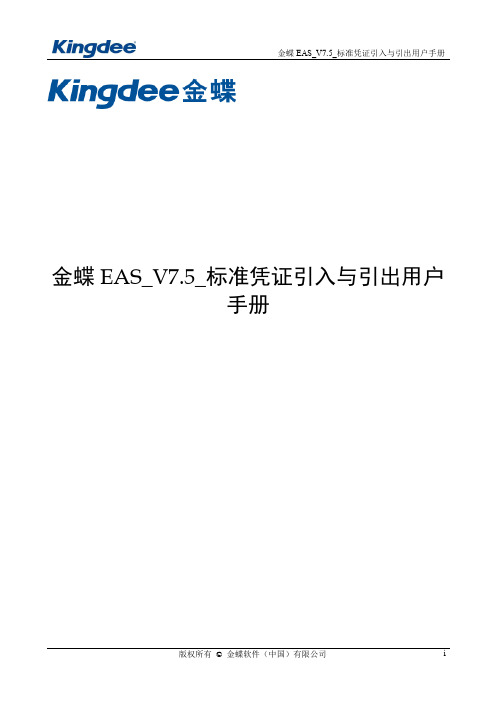
版权所有 © 金蝶软件(中国)有限公司
3
金蝶工作流 用户手册 图2-5 选择是否引入现金流量
2 功能介绍
步骤 3:可通过“引入凭证范围”的设定过滤模板中的凭证 图2-6 过滤模板中的凭证
步骤 4: 当引入模板中有不满足引入条件的凭证时, 可选择“跳过该凭证”或“停止凭证引 入”。
版权所有 © 金蝶软件(中国)有限公司
金蝶 EAS_V7.5_标准凭证引入与引出用户手册
金蝶 EAS_V7.5_标准凭证引入与引出用户 手册
版权所有 © 金蝶软件(中国)有限公司
i
金蝶 EAS_V7.5_标准凭证引入与引出用户手册
前言
概述
本手册主要介绍金蝶总账系统标准凭证引入与引出
读者对象
本手册适用于金蝶总账系统的应用用户。
版权所有 © 金蝶软件(中国)有限公司
2 功能介绍
2.1 标准凭证引入
在【财务会计】→【总账】→【凭证处理】→【标准凭证引入】中进行操作。 图2-1 标准凭证引入路径
步骤 1:点击进入功能点后,进入凭证引入第 1 步, 点击 “下一步”,
版权所有 © 金蝶软件(中国)有限公司
1
金蝶工作流 用户手册 图2-2 标准凭证引入第一步操作
2 功能介绍
2.2 标准凭证引出
版权所有 © 金蝶软件(中国)有限公司
iii
金蝶 EAS_V7.5_标准凭证引入与引出用户手册
插图目录
图 2-1 标准凭证引入路径.................................................................................................................................... 1 图 2-2 标准凭证引入第一步操作........................................................................................................................ 2 图 2-3 选择引入的文件........................................................................................................................................ 2 图 2-4 引入文件可选择 txt, xls, dbf 三种格式.................................................................................................... 3 图 2-5 选择是否引入现金流量............................................................................................................................ 4 图 2-6 过滤模板中的凭证.................................................................................................................................... 4 图 2-7 标准凭证引入的第四步............................................................................................................................ 5 图 2-8 检查凭证错误 ........................................................................................................................................... 6 图 2-9 凭证引入成功 ........................................................................................................................................... 6 图 2-10 查看引入凭证 ......................................................................................................................................... 7 图 2-11 标准凭证引出路径.................................................................................................................................. 8 图 2-12 凭证引出第一步...................................................................................................................................... 8 图 2-13 选择引出的文件路径.............................................................................................................................. 9 图 2-14 选择引出的文件格式.............................................................................................................................. 9 图 2-15 选择引出凭证的范围............................................................................................................................ 10 图 2-16 对引出凭证“检查凭证错误” ................................................................................................................ 11 图 2-17 成功引出凭证 ....................................................................................................................................... 11
- 1、下载文档前请自行甄别文档内容的完整性,平台不提供额外的编辑、内容补充、找答案等附加服务。
- 2、"仅部分预览"的文档,不可在线预览部分如存在完整性等问题,可反馈申请退款(可完整预览的文档不适用该条件!)。
- 3、如文档侵犯您的权益,请联系客服反馈,我们会尽快为您处理(人工客服工作时间:9:00-18:30)。
标准凭证引出并引入
一、首先登录需要引出的帐套,将凭证引出
1、财务会计-总账-凭证处理-标准凭证引出
2、进入到凭证引出向导界面,点击下一步
3、选择引出标准凭证文件存放的位置,及填写名称,点击保存
4、点击保存后,返回到引出凭证向导界面,点击下一步
5、确认引出凭证的日期范围,且把所有的凭证选项都勾选上,点击下一步
6、点击检查凭证,检查凭证能否正常引出,确认能正常引出后,点击开始引出
7、查看引出结果,点击关闭,完成标准凭证的引出。
二、登录到需要引入凭证的帐套,将凭证引入
1、财务会计-总账-凭证处理-标准凭证引入
2、进入到凭证引入向导界面,点击下一步
3、选择之前引出标准凭证文件存放的位置,及对应的文件,点击打开
4、点击打开后,返回到引入凭证向导界面,点击下一步
5、确认引入凭证的日期范围,且选择机制凭证后,取消凭证重新编排的选项,点击下一步
6、当系统检查到凭证有误时,点击跳过该凭证
7、点击检查凭证错误,检查凭证能否正常引入,确认除个别错误外,其他能正常引入后,
点击开始引入
8、查看引入结果,确认正确引入的凭证数,点击关闭,完成标准凭证的引入。
9、进入凭证查询序时簿
10、过滤对应的引入的凭证的期间
11、通过凭证号,确认缺少的凭证号,将未被正常引入的凭证,手工补录。
(完)
